win11 笔记本 打开摄像头
更新时间:2024-07-04 12:43:15作者:jiang
Win11作为最新的操作系统,带来了许多令人兴奋的新功能和改进,其中一个备受关注的功能就是摄像头的开启方法。对于许多使用Win11的笔记本用户来说,打开摄像头可能是个令人困惑的问题。幸运的是Win11提供了简单而快速的方法来启用摄像头。通过以下几个简单的步骤,您就可以轻松开启Win11笔记本的摄像头,享受更多与朋友和家人的互动和沟通的乐趣。无论是视频会议、在线教育还是与亲友的视频通话,Win11的摄像头开启方法将为您带来更便捷的体验。接下来让我们一起探索Win11摄像头的开启方法吧!
方法如下:
1.先点击开始,弹出界面点击“设置”。

2.然后点击“隐私与安全”进入设置界面,选择“相机”。
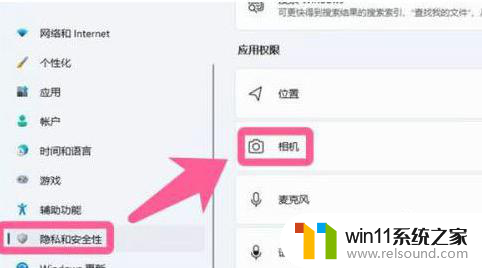
3.接着我们点击右边的按钮[打开]使用。
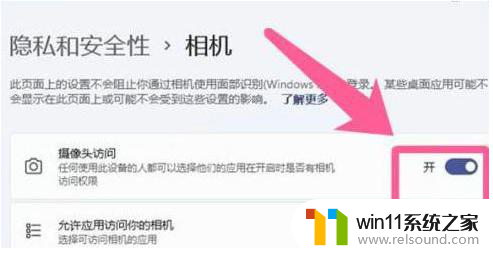
4.事实上,用户可以直接在开始菜单中搜索摄像头。并且可以快速搜索摄像头的应用设置。
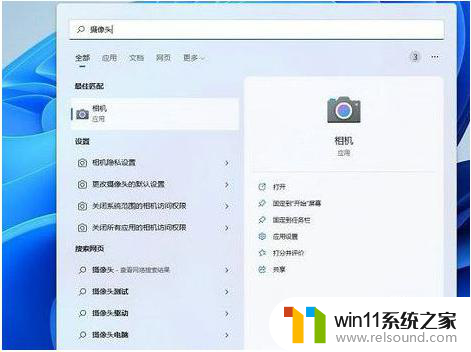
以上就是win11笔记本打开摄像头的全部内容,如果遇到这种情况,你可以按照以上步骤解决问题,非常简单快速。
- 上一篇: win11关机键盘灯还亮着
- 下一篇: win11磁盘瞬间100严重完美解决
win11 笔记本 打开摄像头相关教程
- 笔记本win11一直闪屏如何解决 win11一直闪屏怎么回事
- win11桌面黑屏但是能打开任务管理器
- win11忘记pin码怎么办 win11pin密码忘记了如何解决
- win11的本地安全策略
- win11怎么修改开机密码 win11怎么改开机密码
- win11电脑取消开机密码的方法 win11取消登陆密码如何操作
- win11改开机密码的方法 win11修改密码如何操作
- 更新完win11没有声音怎么回事 更新win11没声音如何解决
- win11玩绝地求生闪退如何解决 win11玩绝地求生闪退怎么回事
- win11怎么显示此电脑 win11桌面显示此电脑的步骤
- win10默认显示更多选项
- win11所有文件都不能拖动怎么办
- win11怎么改变鼠标样式
- win11系统扩展屏幕
- win11无法找到声音输出设备
- win11设备管理器中没有蓝牙
win11系统教程推荐